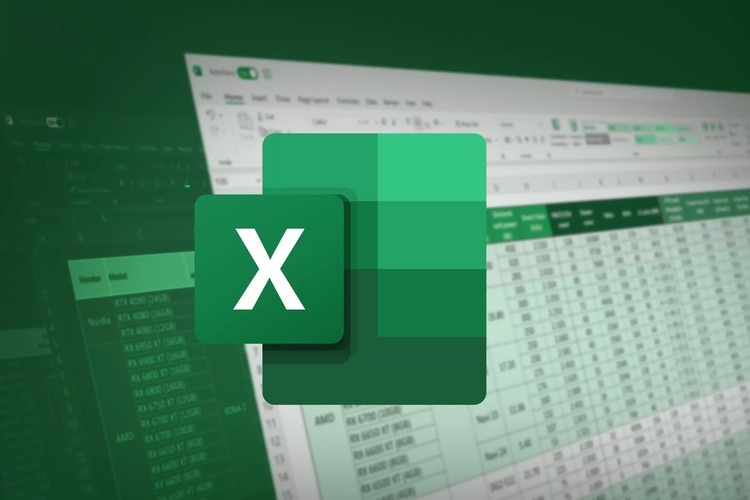Dengan fungsi seperti RANK, RANK.EQ, dan RANK.AVG, kamu dapat dengan cepat mengetahui posisi relatif suatu nilai dibandingkan dengan yang lain dalam satu kumpulan data.
| Baca juga: Cara Cetak Dokumen Excel Agar Tak Terpotong |
Rumus ranking membantu meningkatkan efisiensi dalam analisis data karena menghilangkan kebutuhan untuk mengurutkan nilai secara manual.
Dalam dataset besar, ini menghemat waktu dan mengurangi kemungkinan kesalahan saat menentukan peringkat. Selain itu, rumus ini dapat diperbarui secara otomatis saat data berubah, sehingga hasilnya selalu relevan.
Dalam dunia bisnis dan keuangan, rumus ranking sering digunakan untuk menilai kinerja, seperti menentukan produk terlaris atau mengidentifikasi karyawan terbaik berdasarkan KPI (Key Performance Indicator).
Di bidang pendidikan, rumus ranking membantu dalam menyusun peringkat siswa berdasarkan nilai ujian mereka. Ini memungkinkan guru dan pihak sekolah untuk dengan mudah mengidentifikasi siswa yang membutuhkan perhatian lebih atau yang berprestasi tinggi. Berikut cara menggunakan rumus ranking dikutip dari berbagai sumber.
1. Menggunakan RUMUS RANK (Ranking Standar)
Rumus ini cocok untuk peringkat biasa tanpa mempertimbangkan nilai yang sama. Siapkan data nilai dalam kolom Excel. Di kolom kosong sebelahnya, ketik rumus berikut:=RANK(B2, B$2:B$10, 0). Tekan Enter, lalu tarik ke bawah untuk mengisi semua ranking.
B2 = Sel tempat nilai yang ingin dirangking.B$2:B$10 = Rentang data nilai yang ingin dirangking.
0 = Mengurutkan dari nilai tertinggi ke terendah (gunakan 1 jika ingin sebaliknya).
2. Menggunakan RUMUS RANK.EQ (Ranking dengan Nilai Sama)
Rumus ini cocok jika ingin memberi peringkat tetapi tetap mempertahankan nilai yang samaGunakan rumus ini di kolom ranking =RANK.EQ(B2, B$2:B$10, 0). Tekan Enter, lalu tarik ke bawah untuk mengisi ranking lainnya.
3. Menggunakan RUMUS RANK.AVG (Ranking dengan Peringkat Rata-Rata)
Rumus ini cocok jika ingin nilai yang sama memiliki peringkat rata-rata Ketik rumus berikut di kolom ranking: =RANK.AVG(B2, B$2:B$10, 0). Tekan Enter, lalu tarik ke bawah.Cek Berita dan Artikel yang lain di
Google News